索尼笔记本电脑/索尼笔记本电脑是过去许多用户喜欢的品牌,但现在在国内市场下降了。但是,许多朋友仍在使用它。毕竟,必须使用笔记本电脑35年。因此,如果系统减慢,如何重新安装它?在这里,编辑器将与您共享以下内容SONY笔记本重装系统方法,该方法主要包括两个方面:BIOS设置和USB驱动器启动,这也相对简单。
SONY笔记本重装系统步骤:
准备工具:
1。将原始系统中的所有有用信息备份到另一个地方;
2。制作USB驱动器启动磁盘(U磁盘启动磁盘生产方法)
3。系统下载:建议:重新安装Win7系统幽灵64位Win7笔记本电脑(集成了最新的USB3.0驱动程序,以解决安装第六代CPU或更高模型时未使用USB的问题)
步骤二:Sony笔记本BIOS设置(原系统为Win10或Win8的需要设置)1。由于Sony笔记本电脑输入BIOS的方式与其他品牌笔记本电脑不同,因此首先,您需要在关闭Sony笔记本电脑时按下电源按钮旁边的[Assist]键,如图所示:

2。按下,笔记本将显示VAIO护理(保存主模式)接口,然后在此接口中选择[BIOS设置],如下图所示:
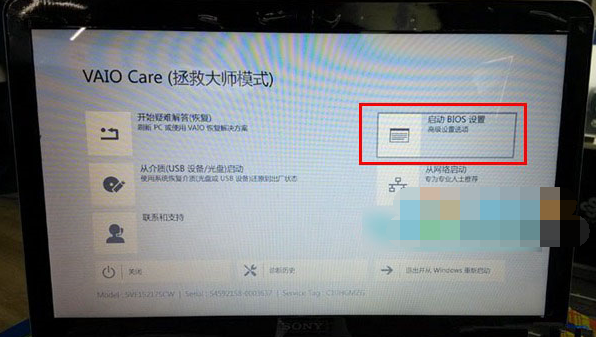
3。接下来,您进入索尼笔记本电脑的主要BIOS接口。输入BIOS操作接口后,选择右键单击键盘上的右键并在安全性(中文含义安全,安全)选项下找到安全启动,然后启用了启用禁用的更改,如图所示:www.xitonghe.com
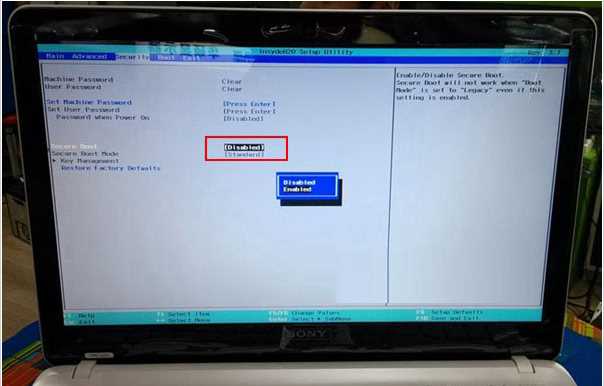
4。接下来,使用键盘上的左右箭头键切换到启动栏,找到启动模式项目,然后将UEFL更改为遗产,如图所示:

5。最后,将“外部Devico启动项目”中的图书馆更改为已启用(这样做的目的是支持外部设备启动),然后按F10保存和退出,如图所示:
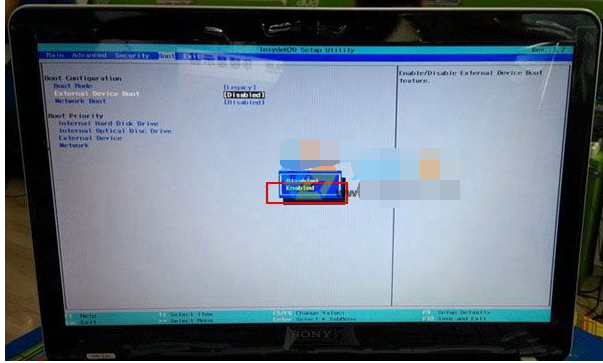
6。按[Assist]进入引导设置(有些可以使用F12),然后选择[(从Media USB设备或CD中引导)]。计算机启动后,它将通过USB磁盘开始输入PE。输入PE后,我们可以照常在PE下分配硬盘。 (请注意,USB驱动器必须首先插入!)

步骤三:分区设置及重装Win71。从USB启动磁盘菜单接口开始,我们选择了要输入的更高级版本,例如Win8pe或Win10pe;
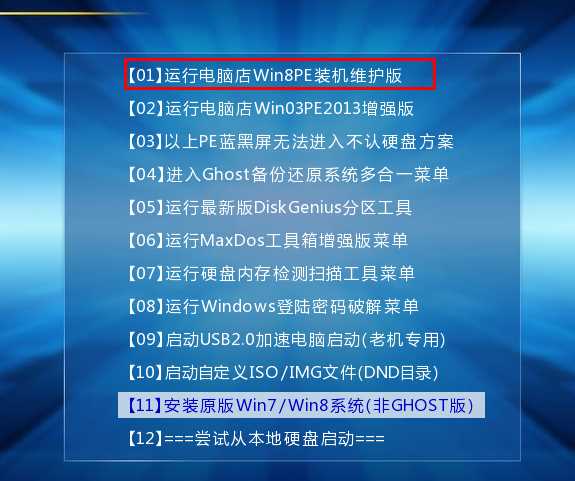
2。进入Winpe后,我们将开始启动一个新的分区并重新安装Win7系统。

3。打开上图中的diskgenius分区工具;打开磁盘后,选择笔记本电脑硬盘,然后单击“硬盘” ——“删除所有分区”。确保信息已在删除之前已传输。删除后,单击“保存更改”;

4。删除分区后,将硬盘分区表类型安装到MBR格式。另外,从“硬盘” ——中“将分区表类型转换为MBR格式”,然后保存更改(以下是图表。此时,此项目是值得注意的。如果它不是值得注意的,则已转换。)

5。转换完成后,执行快速分区,选择分区尺寸和磁盘数量中的磁盘数量,请确保分区表类型是MBR,并检查重建主启动记录MBR,按OK开始分区(顺便说一句,如果是固态硬盘,则可以对其进行4K对齐);

6。分区完成后,我们可以打开一键安装工具来安装Win7系统。这里很简单。只需选择要安装的Win7.GHO,然后选择C驱动器即可确认。

7。如果您担心系统中没有USB3.0驱动程序,则可以检查注射;
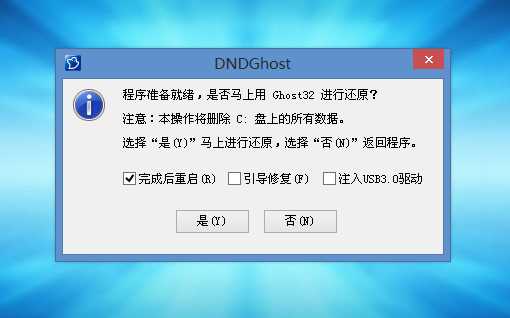
8。ghostwin7将系统恢复为磁盘C。
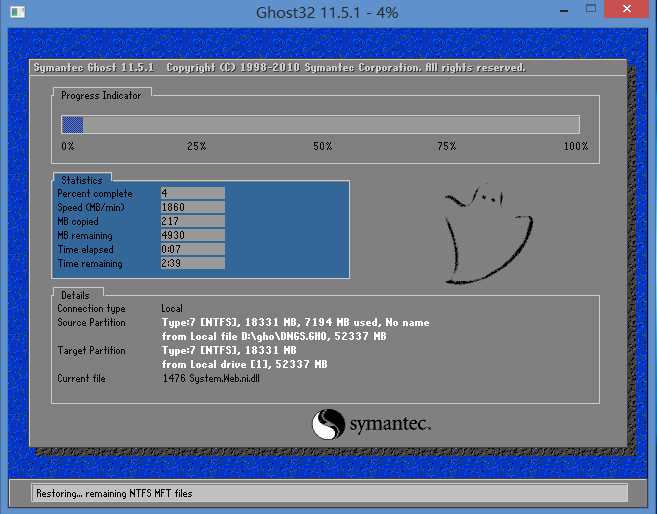
恢复完成后,它将重新启动并启动Win7系统的安装。这与通常的Win7相同,因此编辑不会谈论它。
索尼笔记本电脑通常最多是预装的Win8系统,到Win10时,它在该国没有出售。